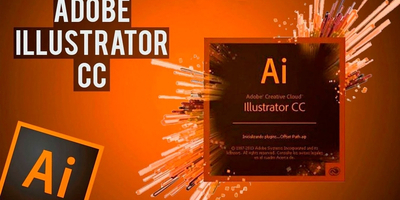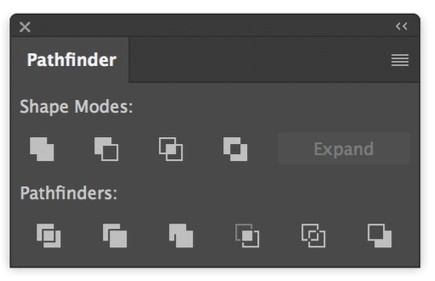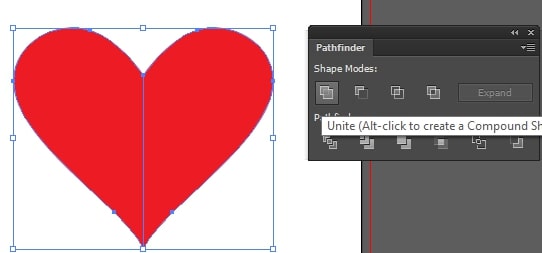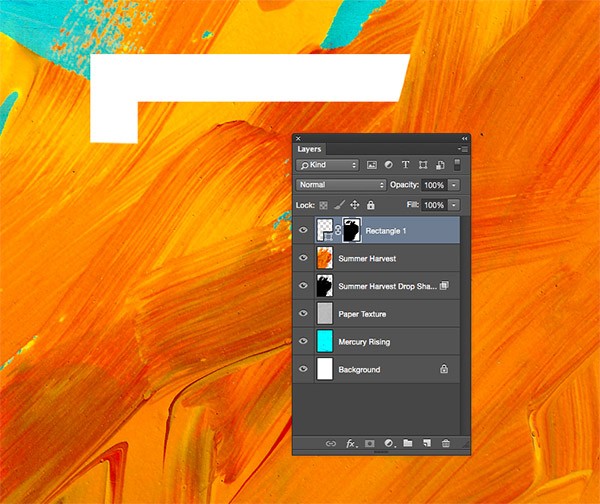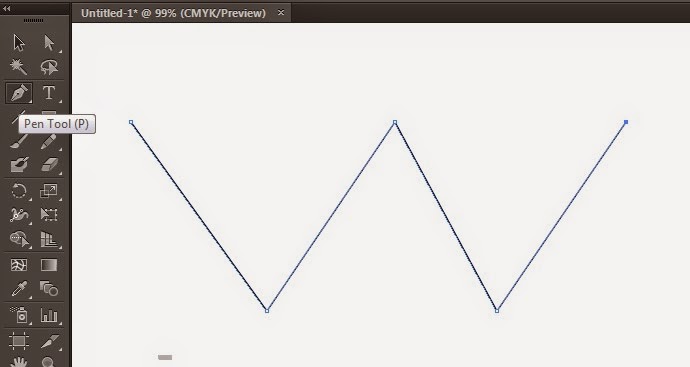Không chỉ Photoshop mà Illustrator cũng là phần mềm thiết kế logo chuyên nghiệp đang được rất nhiều người yêu thích. Cách thiết kế logo bằng Ai khá đơn giản và dễ dàng, tuy nhiên nếu bạn là người mới làm quen với Ai thì chắc chắn sẽ còn nhiều bỡ ngỡ, chưa biết cách vẽ logo bằng Ai Pathfinderthế nào. Thấu hiểu điều đó, bài viết sau đây Unica sẽ chia sẻ cho bạn từng bước thực hiện, hãy tham khảo để biết cách làm trong quá trình học Illustrator nhé.
1. Yếu tố tạo nên logo chuẩn
Logo là thành phần vô cùng quan trọng trong xây dựng thương hiệu, logo giúp khách hàng dễ dàng nhận diện và ghi nhớ. Để tạo được logo chuẩn, doanh nghiệp/ công ty cần đặc biệt chú ý tới những yếu tố quan trọng sau:
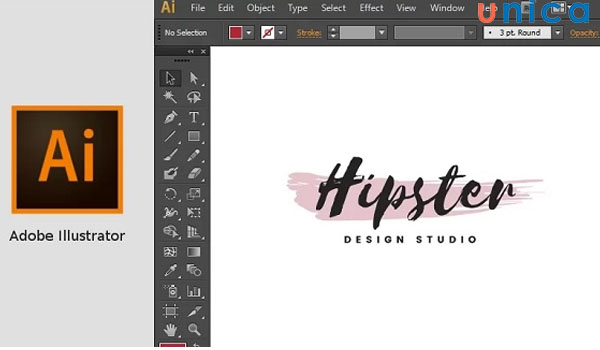
Yếu tố quan trọng để tạo nên thiết kế logo chuẩn
- Logo cần đơn giản, dễ hiểu, không quá nhiều chi tiết rườm rà, phức tạp. Từ đó khách hàng dễ dàng ghi nhớ và doanh nghiệp có thể ứng dụng logo trong nhiều trường hợp khác nhau.
- Màu sắc, hình ảnh, font chữ,... hài hoà, bắt mắt, thu hút sự chú ý của khách hàng và thể hiện sự chuyên nghiệp cho doanh nghiệp/ công ty.
- Logo cần có sự liên quan đến ngành nghề kinh doanh, sản phẩm, dịch vụ của doanh nghiệp. Điều này giúp khách hàng dễ dàng hiểu được thông điệp mà doanh nghiệp muốn truyền tải.
- Logo cần có tính bền vững, không bị lỗi thời theo thời gian. Như vậy thì logo mới có thể sử dụng lâu dài mà vẫn giữ được tính thẩm mỹ và hiệu quả.
2. Bí quyết tạo logo ấn tượng
Thiết kế logo không hề đơn giản, nó đòi hỏi bạn phải là người sáng tạo và cũng phải am hiểu kỹ về doanh nghiệp, sản phẩm để dễ dàng truyền tải thông điệp qua logo. Để dễ dàng hơn khi thiết kế logo bằng Ai các bạn hãy bỏ túi ngay cho mình những bí quyết sau:
2.1. Độc lập logotype và logomark
Logotype và logomark là hai thành phần quan trọng của một logo. Logotype là cách sắp xếp tên thương hiệu, còn logomark là biểu tượng, hình ảnh đại diện cho thương hiệu. Logotype và logomark có thể đứng cạnh nhau hoặc một mình, tuy nhiên thì chúng nên kết hợp với nhau. Sự kết hợp giữa logotype và logomark giúp tạo nên một logo hoàn chỉnh, mang tính biểu tượng cao và dễ dàng nhận diện.

Khi thiết kế logo cần phải độc lập logotype và logomark
Ví dụ về một số logotype và logomark của các thương hiệu nổi tiếng:
- Apple sử dụng logotype "Apple" kết hợp với logomark là quả táo khuyết.
- Nike sử dụng logomark là swoosh, biểu tượng cánh chim tượng trưng cho tốc độ và sự vượt trội.
- Coca-Cola sử dụng logotype "Coca-Cola" kết hợp với logomark là vòng tròn xoắn ốc tượng trưng cho sự hoàn hảo.
2.2. Đơn giản nhất có thể
Logo không nên thiết kế quá cầu kỳ, phức tạp mà nên đơn giản nhất có thể để đảm bảo yêu cầu về tính dễ đọc, dễ cảm nhận và ghi nhớ. Những logo đơn giản đồng thời cũng sẽ linh hoạt sử dụng trong nhiều trường hợp khác nhau như: Dùng trên trên website, ấn phẩm hay trên sản phẩm,...
Bạn hãy nhìn vào bộ sưu tập logo của các thương hiệu trên thế giới bạn sẽ thấy: Thường những logo của họ khá đơn giản, không có quá nhiều màu sắc và những đường nét hình khối phức tạp.

Logo cần ưu tiên sự tối giản, không quá phức tạp
2.3. Nghĩ tới cách dùng nó
Khi bắt tay vào thiết kế logo, bạn cần phải đặt ra câu hỏi: Thiết kế để làm gì? Hãy nghĩ đến cách dùng nó để logo mang tính ứng dụng cao nhất. Một logo chất lượng cần phải linh hoạt và được sử dụng trong nhiều hoàn cảnh khác nhau.
Lưu ý: Logo càng đơn giản càng dễ ứng dụng và phù hợp với mọi hoàn cảnh, không bị khách hàng lãng quên hoặc gỡ bỏ vì không hợp gu.
Học Illustrator từ cơ bản đến nâng cao bằng cách tham gia khoá học online qua video. Khoá học giúp bạn nhanh chóng làm chủ phần mềm Adobe Illustrator, có được nền tảng kiến thức cơ bản để tạo ra các sản phẩm thiết kế nâng cao và chủ động trong thiết kế.
3. Tại sao nên vẽ logo bằng Ai?
Adobe Illustrator là phần mềm thiết kế đồ hoạ chuyên nghiệp mà bất kỳ ai theo học thiết kế cũng đều phải sử dụng thành thạo. Điểm ưu việt và nổi trội nhất của phần mềm đó chính là tính năng vẽ đồ hoạ vector. Ai tự động tính toán mọi thứ, sau đó vectơ cho phép bạn vẽ hình bằng cách sử dụng toán học. Chính vì vậy mà Ai được ứng dụng rất nhiều để thiết kế logo. Thiết kế logo bằng Ai được đánh giá là sự lựa chọn thông minh bởi nó có thể cho bạn tạo nên những logo chất lượng nhất.
Thiết kế logo bằng Ai hay chính là thiết kế logo bằng đồ hoạ vectơ. Việc vẽ vectơ giúp bạn tuỳ chỉnh mọi thành phần một cách chính xác nhất. Thêm nữa, bạn còn có thể thoải mái thay đổi kích thước, phóng to thu nhỏ mà không lo làm giảm chất lượng hay mất chi tiết.

Thiết kế logo bằng Ai giúp thay đổi kích thước mà không lo bị giảm chất lượng
Ngoài ra, dùng Ai thiết kế logo còn giúp nhà thiết kế kiểm soát được tổng thể tác phẩm, từ nét đậm nhạt, nét cong cho đến nét bo tròn hay kiểu chữ. Nói chung là, Ai là công cụ hoàn hảo để cho bạn thiết kế logo chuẩn đúng như mong muốn của mình.
Độ chính xác toán học này giúp nhà thiết kế kiểm soát hoàn toàn tác phẩm từ độ đậm nét của đường thẳng, đường cong hoàn hảo, góc bo tròn, chỉnh sửa kiểu chữ…
Học Illustrator từ cơ bản đến nâng cao bằng cách tham gia khoá học online qua video. Khoá học giúp bạn nhanh chóng làm chủ phần mềm Adobe Illustrator, có được nền tảng kiến thức cơ bản để tạo ra các sản phẩm thiết kế nâng cao và chủ động trong thiết kế.
4. 5 bước làm logo bằng Ai
Như đã chia sẻ ở phần trên, thiết kế logo không hề đơn giản bởi nó đòi hỏi rất nhiều yếu tố, đặc biệt là tính sáng tạo. Tuy nhiên bạn cũng đừng lo lắng, sau đây Unica sẽ hướng dẫn cho bạn cách tạo logo với Ai, hãy theo dõi để biết cách thực hiện nhé.
4.1. Nghiên cứu
Thông thường, lỗi điển hình và hay gặp phải nhất khi thiết kế logo đó chính là logo bị vi phạm bản quyền với những thương hiệu khác. Để không gặp phải vấn đề này, bước đầu tiên khi thiết kế logo đó là bạn phải nghiên cứu kỹ càng, hãy tham khảo, phân tích và đánh giá các logo của thương hiệu trong cùng lĩnh vực với bạn. Sau đó bắt đầu dựa vào sứ mệnh cũng như sản phẩm, dịch vụ của công ty để sáng tạo logo nhé.
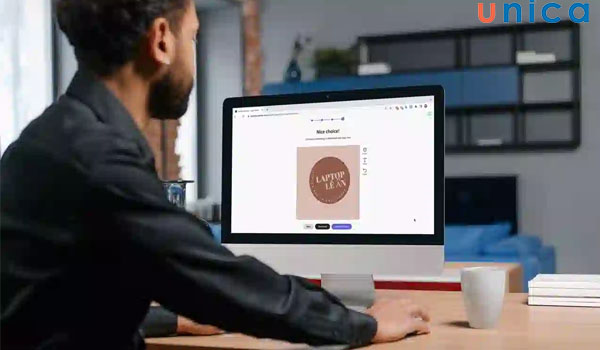
Khi thiết kế logo cần nghiên cứu kỹ càng
4.2. Thấu hiểu nhiệm vụ
Bước tiếp theo trong quá trình thiết kế logo bằng Ai đó là xác định được nhiệm vụ. Hãy đặt ra những câu hỏi như: Khách hàng sẽ ấn tượng với điều gì ở logo? Khách hàng có muốn xuất logo dưới nhiều định dạng không? Có muốn sử dụng logo trên các phương tiện truyền thông không? Bạn có muốn thay đổi logo liên tục không?,... Khi tìm ra được câu trả lời cho những câu hỏi này, bạn sẽ thấu hiểu được nhiệm vụ thiết kế logo của mình.
Ngoài ra, bạn cùng cần đặt ra câu hỏi về thương hiệu như: Công ty cung cấp sản phẩm hay dịch vụ gì? Khách hàng mục tiêu là ai? Đối thủ cạnh tranh là ai? Sau đó tìm câu trả lời để có thêm ý tưởng về màu sắc, 3d text illustrator,... khi thiết kế logo
4.3. Phác thảo trên giấy
Nếu bạn càm thấy việc làm việc với Illustrator khiến bạn cảm thấy khó khăn thì ban đầu hãy phác thảo logo trên giấy trước. Hãy vẽ ra giấy hết những ý tưởng mà bạn muốn, chú ý vẽ càng nhiều ý tưởng càng tốt, sau đó bạn sẽ sàng lọc. Nếu thiết kế logo cho người khác, hãy đưa cho họ duyệt các phác thảo logo trên giấy của bạn.
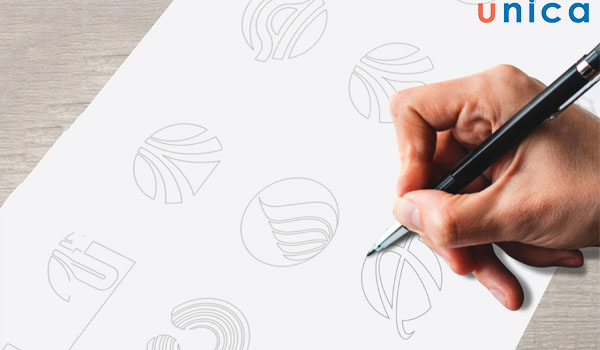
Phác thảo trên giấy trước khi thiết kế logo trên Ai
4.4. Dùng Adobe Illustrator
Sau khi phác thảo trên giấy xong, đến bước này bạn cần phải làm việc với Adobe Illustrator để vẽ logo rồi. Hãy tìm hiểu và ghi nhớ hết các công cụ, cũng như các phím tắt để quá trình thiết kế được diễn ra thuận tiện và nhanh chóng hơn nhé.
>>> Xem thêm: Tách đối tượng trong Illustrator đơn giản chi tiết, dễ hiểu nhất
4.5. Trình bày, sửa đổi, xuất bản
Bước cuối cùng trong quá trình thiết kế logo của mình đó chính là chỉnh sửa tác phẩm. Hãy xem xét lại các yếu tố về màu sắc, chữ để hoàn thiện lại sản phẩm cuối cùng. Logo là thành phần quan trọng để doanh nghiệp gây ấn tượng khách hàng. Vì vậy bạn tuyệt đối không được chủ quan bỏ qua bước sửa đổi nhé.
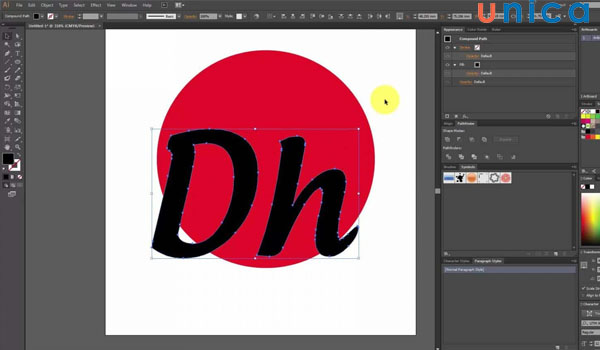
Kiểm tra thật kỹ logo trước khi xuất bản
5. 8 Công cụ thiết kế logo bằng Ai
Nếu bạn vừa mới bắt tay vào quá trình thiết kế, Adobe Illustrator chính là công cụ tuyệt vời để bạn thiết kế được những logo đẹp mắt và ấn tượng một cách đơn giản và dễ dàng nhất. Để học cách thiết kế logo trên Ai bạn hãy sử dụng các công cụ sau:
5.1. Công cụ Shape
Công cụ Shape là công cụ đơn giản nhất để thiết kế logo bằng Ai. Sử dụng công cụ này bạn có thể tạo hình chữ nhật, hình tròn, ngôi sao, đa giác một cách đơn giản nhất. Cách tạo hình này như sau: Mở Illustrator => Từ menu tool chọn công cụ Shape (hoặc nhấn phím tắt M) => sau đó tạo hình tại bảng vẽ là được.
5.2. Công cụ Pen
Trong quá trình sử dụng phần mềm Adobe Illustrator, công cụ Pen Tools được đánh giá là công cụ khó dùng nhất. Tuy nhiên nó lại là công cụ tạo hình khối tự do vô cùng lý tưởng. Vì vậy nó vẫn được mọi người ưa chuộng sử dụng. Để dùng công cụ Pen bạn thực hiện như sau: Từ menu tool chọn công cụ Pen. Hoặc có thể thao tác nhanh bằng phím tắt P.
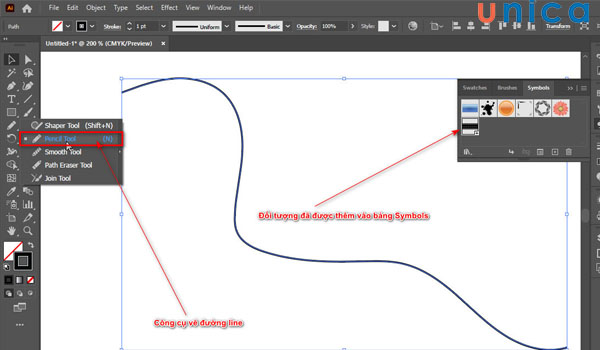
Công cụ Pen Tool thiết kế logo nhanh
5.3. Công cụ Line
Line Segment (phím tắt \) là công cụ dùng để thêm đường nét mảnh hoặc dày vào bảng thiết kế. Công cụ này các sử dụng tương đối đơn giản, sử dụng Line Segment bạn có thể dễ dàng điều chỉnh kích thước nét vẽ theo ý muốn.
5.4. Công cụ Type
Type là công cụ thêm logotype. Sử dụng công cụ này, bạn có thể dễ dàng tìm thấy kiểu font chữ mình thích trên nhiều trang khác nhau. Tuy nhiên không phải font chữ nào bạn cũng có thể sử dụng. Hãy nhớ tuân thủ luật bản quyền font chữ, nhất là logo liên quan tới dự án thương mại nhé.
Công cụ Type không chỉ cho phép bạn chọn kiểu chữ mà còn cho phép bạn chỉnh cả khoảng cách giữa các chữ cái và khoảng cách dòng. Type Tool là một công cụ vô cùng hữu ích phải không nào!
5.5. Công cụ Create Outline
Create Outline là công cụ tuyệt vời khi muốn vectơ chuyển thành chữ. Khi sử dụng Create Outline, bạn chắc chắn có thể định dạng chữ chính xác đúng theo như mong muốn của mình. Ngoài ra, bạn cũng có thể sử dụng công cụ Create Outline để tinh chỉnh kích thước, di chuyển chữ cái gần hoặc xa mà không cần phải truy cập vào bảng Character.
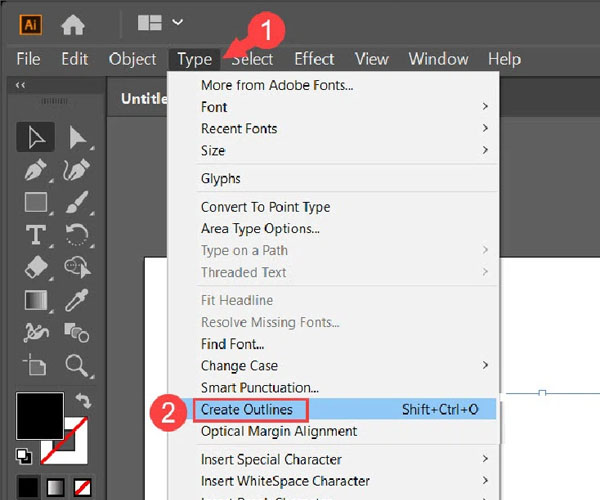
Create Outline là công cụ để chuyển vectơ thành chữ
5.6. Công cụ Shape Builder
Trường hợp bạn muốn thiết kế logo thoải mái hơn, hãy sử dụng công cụ Shape Builder. Hoặc muốn thao tác nhanh hơn bạn có thể nhấn phím Shift + N. Công cụ này cho phép người dùng kết hợp linh hoạt các khối hình một cách linh hoạt và dễ dàng nhất.
Khi sử dụng công cụ Shape Builder bạn hãy tập trung quan sát các khối hình. Đồng thời chú ý di chuyển các phần của khối hình để chúng không bị chồng chéo lên nhau nhé.
5.7. Công cụ Pathfinder
Trong quá trình làm việc với Ai nếu bạn thấy công cụ Shaper Tool khó hiểu, hãy chuyển sang sử dụng công cụ Pathfinder trong ai bằng cách chọn Windows => Chọn Pathfinder. Pathfinder cung cấp phương thức kết hợp, loại trừ đối tượng dễ hơn nhưng nhược điểm là sẽ tốn công sức hơn.
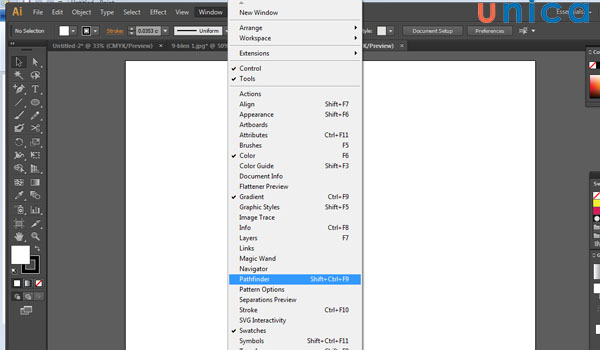
Sử dụng công cụ Pathfinder
5.8. Công cụ Color
Công cụ Color là công cụ đổ màu. Nếu như bạn muốn đổi màu một nhân tố trong thiết kế, bạn hãy sử dụng công cụ Color nhé.
6. Tổng kết
Trên đây là toàn bộ thông tin về thiết kế logo bằng Ai mà Unica đã chia sẻ. Với hướng dẫn sử dụng Illustrator trong thiết này, Unica hy vọng rằng các bạn có thể áp dụng để luyện tập nâng cao kỹ năng cho bản thân. Mời bạn đọc tham khảo thêm những khóa học adobe illustrator để biết thêm nhiều thức và mẹo hay trong thiết kế áp dụng vào công việc và học tập.



_m_1587527928.jpg)